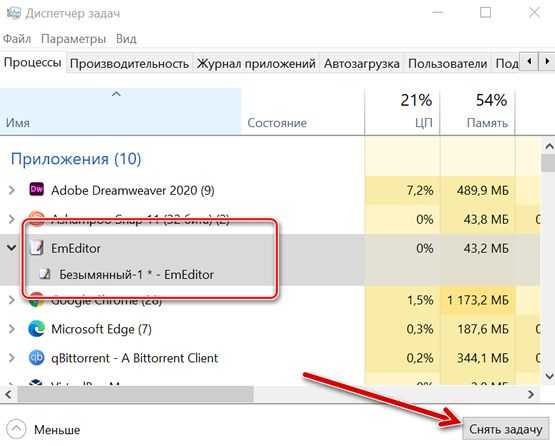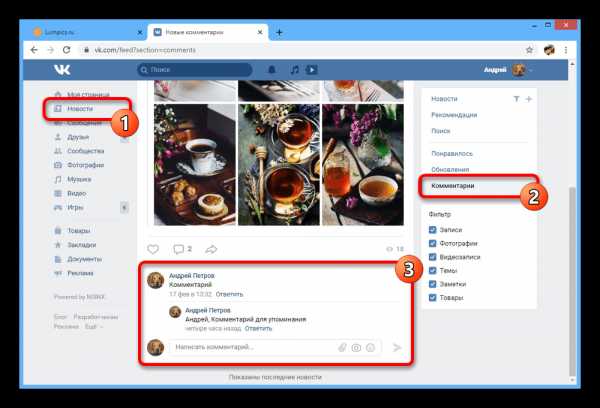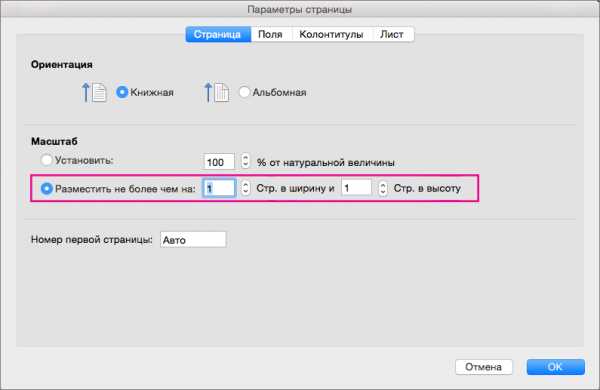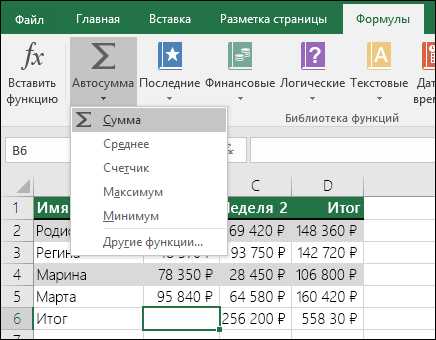Как узнать лицензионный виндовс или нет
Как узнать, лицензионная ли Windows установлена на компьютере | Компьютерные хитрости

Привет, друзья!
У многих пользователей возник вопрос: как узнать, лицензионная версия у меня Windows?
Если вы покупали новый компьютер, ноутбук или планшет в магазине техники с версией Home. Или приобретали электронный лицензионный ключ на официальном сайте Майкрософт. Здесь вопросов не должно возникнуть.
Видеокурс «Супер Photoshop» - Ознакомиться с курсом
Как проверить настоящая ли лицензия, если вы купили ее в другом месте: OEM версия, коробочная версия или электронный ключ в интернет магазине. Или купили компьютер б/у, и покупатель вам утверждал, что все лицензионное и официальное.
Сегодня постараемся решить данный вопрос. Эта информация поможет вам и вашим клиентам если вы занимаетесь в данной сфере (обслуживанием компьютеров).
Активация Windows бывает 3 типов:
Неактивированная
Активированная пиратская
Активированная лицензионная
Неактивированная Windows – это определенные ограничения в системе. Например, черный экран, ваша windows не является подлинной, постоянно появляется окно активации.
Чтобы проверить в каком состоянии Windows ваша система: Win + pause или мой компьютер правой кнопкой мыши и свойства.
Если активация есть
Если активации нет
Или Windows используется в рамках месячного триал-срока
Активированная система определяется не зависимо пиратская она или лицензионная.
Важно помнить, что активированная пиратская Windows внешне или функционально не отличается.
Есть несколько недостатков в использование пиратской активации:
Активация может постоянно слетать
Файлы активации блокируются антивирусом
Если органы обнаружат данную активацию, могут быть проблемы.
Активированная лицензионная Windows – это законный способ, поможет вам спать спокойно. И не боятся проверок органами, если вы используете windows для своего ИП или вашей компании.
Если Windows внешне и функционально не отличается. Как определить лицензионная она или пиратская.
1 момент. Наклейки подлинности Windows с купленным устройством.
Подробнее об этих наклейках можно почитать на официальном сайте: https://www.microsoft.com/ru-ru/howtotell/Hardware.aspx?tab=PCPurchase
2 момент. Если вы приобретали ключ отдельно, коробочную версию.
Подробнее об этих наклейках можно почитать на официальном сайте:
https://www.microsoft.com/ru-ru/howtotell/Software.aspx?tab=PackagedSoftwareTab
Проверить лицензионная Windows можно с помощью командной строки:
Нажимаете Win+R и вводим cmd нажимаем ок
И вводим команду: slmgr –ato и нажимаем enter
Если Windows активация пиратская, вы увидите что-то похожее.
Если Windows лицензионная вы увидите другую картину :)
Важно обратить внимание на надпись активации и редакцию Windows.
Если в название редакции если какие лишние слова, например: EnterpriseSEval, толку от активации немного :(
Также на оф. сайте Майкрософт вам посоветуют скачать инструмент: MGADiag
Скачать данную программу с Microsoft: MGADiag
Если ваша Виндовс не лицензионная вы увидите что-то похожее
Переходим во вкладку: Licnsing и обращаем внимание на частичный ключ продукта. В данном случае: GPDD4
Вводим запрос в гугл: ключ GPDD4 windows 7, вряд ли ваш лицензионный ключ покажет в гугле :)
Но даже если в программа выдаст результат: "Validation status - Genuine" или "Статус проверки - Подлинная".
Информации о лицензионный ключ вообще не будет находится в поисковиках, так как информации о нём не должно быть в интернете.
P.S. Важно помнить! Покупая OEM лицензии на авито, eBay (на других сайтах) - это не лучшее решение, конечно это лучше KMS-активатора и сборок Windows, но не решит проблем с органами.
Как узнать лицензионная ли Windows 10?
Опубликовано 10.01.2021 автор Андрей Андреев — 0 комментариев
Всем привет! Сегодня выясним, как узнать, лицензионная ли Windows 10 на компьютере или на ноутбуке, где посмотреть эту информацию и какая Виндовс лучше — оригинальная или пиратская. О том, как выбрать разрядность ОС Windows 10: 64 или 32 бита, можно почитать здесь.

Что значит нелицензионная копия
Windows относится к коммерческому программному обеспечению с закрытым исходным кодом. Это значит, что у пользователя есть бесплатный пробным период, по истечение которого нужно или ввести ключ активации ОС, купив его у Microsoft или дистрибьютора, или удалить ее с компьютера и использовать бесплатное ПО.
Не пройдя проверку на подлинность, Виндовс выдаст уведомление о необходимости активации. Понять, что ОС не активирована, можно по невозможности установить обои на рабочий стол — вместо этого будет черный фон. Также вы не сможете скачивать приложения из Microsoft Store.
Не стоит размышлять, есть ли там подходящий софт или нет: Майкрософт выдвинул требования ряду разработчиков, заставив удалить отовсюду инсталляторы прикладных программ, оставив их только в Microsoft Store.
Классический пример — Nvidia Experience, утилита для управления функциями видеокарты. Да, драйвера вы можете скачать на сайте разработчика, но не более того.
Закрытый код означает, что сторонние разработчики не имеют права модифицировать код Windows и вносить в него любые коррективы, включая такие мелочи, как базовый набор тем оформления.
Фактически, все пиратские копии Виндовс со вшитыми активаторами, а также скачиваемые отдельно кейгены, которые убирают службу, способную проверить наличие лицензии — нарушение закона. Владелец компьютера с такой ОС автоматически становится как минимум соучастником, и если не повезет, может быть подвергнут солидному штрафу.
«В случае чего» лучше взять в кавычки. Не только на территории РФ, но и в ряде соседних государств, где чтят славные традиции пиратства, использование лицензионной Винды на домашнем компьютере — скорее нонсенс, чем правило.
Более того, даже контролирующие органы, которые, казалось бы, должны соблюдать закон, очень часто сами юзают пиратские копии.
Конкретно же «Десятка», на мой взгляд, из коробки нуждается в существенной «Доработке напильником» — как минимум, следует отключить модули слежения за пользователем, которые затем предлагают рекламу сообразно вашим интересам, когда ваш компьютер онлайн.
Несмотря на этот недостаток, лучше все же купить лицензию, если у вас есть такая возможность. Рекомендую к ознакомлению: «Как правильно отключить сбор данных в Windows 10?».
Проверка подлинности через командную строку
Самый простой и быстрый способ узнать, какая версия у вас на компе установлена. Нажмите кнопку «Пуск» и в строке поиска — там, где нарисована лупа, введите cmd. Найденный файл запустите от имени администратора, кликнув по нему ПКМ.
В открывшемся интерфейсе введите slmgr –ato и нажмите Enter. Появится новое окошко с информацией о проверке лицензии на подлинность. Если все в порядке, там будет уведомление, что активация выполнена успешно. Если же это пиратская версия, появится сообщение с ошибкой.
Подписывайтесь на меня в социальных сетях, чтобы получать уведомления о новых публикациях, и обязательно расшарьте этот пост где-нибудь. До скорой встречи!
С уважением, автор блога Андрей Андреев.
Друзья, поддержите блог! Поделитесь статьёй в социальных сетях:
Как узнать лицензионная ли Windows 7?
Опубликовано 12.01.2021 автор Андрей Андреев — 0 комментариев
Всем привет! Сегодня рассмотрим, как узнать, лицензионная ли Windows 7 установлена на компьютере или ноутбуке, как проверить ОС на оригинальность и как отличить пиратскую от лицензионной со стопроцентной вероятностью. О том, как узнать, какая версия и номер сборки Виндовс 7 установлен на ПК, читайте здесь.

О способах активации Виндовс
Любая версия «Семерки» из коробки (имею в виду оригинальную сборку) имеет бесплатный пробный период 30 дней, по истечение которого появляются некоторые ограничения в функциональности. Это сразу бросается в глаза: в уголке появляется уведомление о необходимости активации, а установить обои на рабочий стол вы не сможете — вместо них будет черный фон.
Для активации нужно ввести лицензионный ключ, который идет в комплекте с коробочной версией или отправляется на электронную почту при покупке лицензии через Интернет.
К сожалению, можно нарваться на мошенников, которые продают «паленые» ключи: ограничений вроде бы и нет никаких, но вот в подлинности вашей ОС могут быть сомнения.
Понять это можно нескоро — например, при попытке авторизации на сервисах Microsoft. Защитные механизмы сразу смогут определить подделку и ограничить функциональность вашей ОС.
Неоригинальные сборки, доступные на торрент-трекерах и файлообменниках, почти всегда при установке дополнительно ставят и инструмент для обхода проверки на подлинность.
Каюсь, у меня на компе когда-то такая стояла(лет 11 назад, примерно), и определить, подделка это или нет, можно было только с помощью Microsoft. Итак, давайте рассмотрим все способы, как проверить оригинальность операционной системы.
Где посмотреть наличие лицензии
В ряде случаев не нужно даже задействовать встроенные инструменты Windows. Если вы покупали коробочную версию операционной системы, то на коробке будет наклейка, которая свидетельствует, что копия подлинная, а не пиратская.
В случае, если вы купили в магазине или через интернет компьютер или ноутбук с предустановленной Windows, такая наклейка будет на устройстве. Конечно, при условии, что вы заказали оригинальную версию, а не пиратку за треть стоимости.
Как проверить подлинность ОС с помощью командной строки
Нажмите кнопку «Пуск» и в строке поиска внизу введите cmd. После запуска командной строки ведите slmgr –ato и нажмите Энтер.
Если появится уведомление об отсутствии активации, значит, вы используете пиратскую копию. Однако нужно заметить, что качественные активаторы научились обходить это ограничение, поэтому такой способ не дает 100% уверенности.
Проверка с помощью MGADiag
Утилиту MGADiag можно скачать на официальном сайте Майкрософт. При ее запуске во вкладке Windows в строке Validation Status у лицензионной копии должно быть указано Genue, в строке Product ID — Volume. Если указано что-то другое, это пиратская версия Винды.
Во вкладке Licensing должны быть указаны частичный ключ продукта и время до окончания действия лицензии.
Также советую почитать «Что такое разрядность операционной системы 32 и 64 бит и чем они отличаются?». Буду признателен всем, кто расшарит этот пост в социальных сетях. До скорой встречи!
С уважением, автор блога Андрей Андреев.
Друзья, поддержите блог! Поделитесь статьёй в социальных сетях:
ПК HP - Активация Windows 10
ОС Windows 10 можно активировать только при наличии подключения к Интернету (за исключением версий ОС Windows 10 с корпоративной лицензией). ОС Windows 10 невозможно активировать по телефону.
Если в системе имеется цифровой ключ продукта, внедренный в BIOS на этапе производства, ОС Windows 10 будет использовать этот ключ для активации в данной системе. Активация выполняется автоматически при подключении к Интернету. Все системы HP, продаваемые с ОС Windows 10, содержат цифровой ключ продукта в BIOS.
Если в BIOS системы отсутствует DPK, ключ продукта можно ввести вручную, и ОС Windows 10 будет использовать его для активации. После ввода пользователем ключа продукта активация выполняется автоматически при подключении к Интернету.
Цифровые и розничные ключи продуктов являются уникальными и могут использоваться для активации только одной системы.
Если систему не удается подключить к Интернету и активировать, она находится в состоянии "Отложенная активация". Когда ОС Windows 10 находится в состоянии "Отложенная активация", ею можно пользоваться в обычном режиме. На рабочем столе не отображается сообщение о том, что ОС Windows не активирована. Система с действительным DPK или ключом продукта активируется автоматически при подключении к Интернету.
В редких случаях можно подключить систему с действительным DPK к Интернету, но не активировать ОС Windows. При подключении к Интернету ОС Windows выводится из состояния "Отложенная активация" и переходит в состояние ожидания активации. В правом нижнем углу рабочего стола отображается светло-серое сообщение о том, что ОС Windows не активирована. Кроме того, отключаются различные функции персонализации, например, пользователь не может изменять фон рабочего стола. Наиболее простым решением будет подключить систему к Интернету, обеспечить доступ к Microsoft и дождаться активации.
Если в системе нет действительного DPK или ключа продукта, активация ОС Windows 10 невозможна.
| Действительный ключ продукта | Подключение к Интернету | Активация |
| Да | Да | Автоматически |
| Да | Нет | Отложенная активация Активация не выполнена, но доступен полный набор функций |
| Да | Да, но активация не выполнена | Не активирована Активация не выполнена, на рабочем столе отображается сообщение Функции персонализации заблокированы. |
| Нет | Да | Не активирована Активация не выполнена, на рабочем столе отображается сообщение Функции персонализации заблокированы. |
| Нет | Нет | Отложенная активация Активация не выполнена, но доступен полный набор функций |
Проверка подлинности лицензионного ключа Windows 10
07 Мар 2021
Время чтения: 9 мин.
Лицензионный официальный ключ недостаточно просто приобрести и активировать – необходимо также проверить его подлинность системными средствами и определить самостоятельно, пиратская ли копия windows. Сведения о местоположении ключа играет важнейшую роль и в будущем это может пригодиться по самым разным причинам.
Далее расскажем, где посмотреть актуальную оригинал дату и информацию о
записи истечения лицензии win10. И как узнать, действительно ли код для свежей
серии ОС Windows 10 является легальным или gvlk.
Зачем нужно проверять лицензию ключа?
Причин для выполнения проверки секретной комбинации существует очень много. Они касаются не только функционирования компьютерной системы, но и проверок установленной сборки со стороны Microsoft. Попробуем выделить главное и убедиться:
- Честность получения – ее не гарантирует даже приобретение цифровой Windows 10 в интернет магазине. Особенно если нет диска – даже если лицензия была настоящей, продавец может запросто предложить доступ к ключу активации системы вместо вас другому человеку. А текущая активация со временем перестанет работать. Стоит проверять ключик от винд лучше на месте.
- Дата – работоспособность устройства Виндовс 10 ограничена определенными сроками дней. Важно понять, когда именно заканчивается период активации.
- Техподдержка – на сайте в браузере сотрудники перед оказанием помощи проверяют серийник активатора.
Насколько можно судить из статьи и практики, мы видим что обладателям корпоративных версий Pro ltsb,
ltsc и Enterprise периодически поступают звонки из офиса американской компании. Представители Майкрософт требуют проверить активацию и указать ключ для сверки его со своей базой.
ВАЖНО: Особое внимание уделяется ОС на ноутбуках, поскольку в магазинах часто находится пробная версия ОС. А заплатить придется точно как за постоянную. Как понять обман? У ноутбука без лицензии на корпусе отсутствует наклейку с названием компании-разработчика.
Как узнать лицензионный номер Виндовс 10?
Определение лицензионного серийного ключа делается тремя способами. Различий между ними мало – приведены как альтернатива друг другу. Подробно о порядке действий узнать лицензионный ключ:
- Нажимаем правой кнопкой мыши по ярлыку «Этот компьютер» в меню открываем «Свойства». Внизу окна успешно находим строку с номером активации нужной версии Windows.
- Запускаем командную строку компьютера ноутбука панель управления со встроенными правами администратора. Затем в новое окно добавляем следующую комбинацию знаков «wmic path softwarelicensingservice get OA3xOriginalProductKey». После чего Windows 10 отобразит пункт серийник. Очень удобно и быстро!
- Инструмент PowerShell также определяет номер ключ продукта. Искать программу в пуске лучше всего через поиск. В диалоговом окне вводится команда: powershell “(Get-WmiObject -query ‘select * from SoftwareLicensingService’).OA3xOriginalProductKey” (ее лучше скопировать без лишних пробелов). Добавим, что этого инструмента нет в планировщике Windows 7.
Если указанное количество методов нельзя использовать по причине ошибок в системе, проверка проходит с помощью стороннего софта, файлы которого нужно скачать и установить(вариант выполнения зарекомендовал себя с положительной стороны).
ShowKeyPlus – установленная утилита корректно отображает на экране ключ сразу после запуска. Приложение showkeyplus показывает сообщение про редакцию ОС, тип и версию лицензии.
Как узнать предыдущий список всех ключей? Magical Jelly Bean Keyfinder активируется и проводит полную проверку всех инсталлированных приложений в разделе и собирает регистрационные данные (пароли) поделитесь им.
Станция Windows 10 Product Key Tool позволяет подбором изъять и посмотреть серийный номер из корня системы. Один из самых эффективных новых инструментов!
Как проверить подлинность лицензии Виндовс 10?
Валидация – это следующий этап проверки после поиска лицензионного рабочего ключа. Проходит процедура вручную или автоматически. Проверка происходит следующим образом:
- Сочетанием клавиш Win+I открываем настройки – в них находим кнопку «Обновление и безопасность». Во вкладке «Активация» отобразится статус изменения системы. Но это ненадежный способ обновить, поскольку пиратка способна легко замаскироваться под лицензию.
- PowerShell – широко известная утилита для автоматизации проверки ОС. Порядок аналогичный: открываем программу через поиск, вводим slmgr –ato и анализируем результат. Если проверка показала сбой, значит ключ не настоящий.
- Microsoft PID Checker – инструмент чтобы создать и сделать онлайн-анализ текущей Виндовс. Распространяется бесплатно. Позволяет посмотреть статус ключа с помощью базы данных разработчика. Использование: вводим номер, выбираем ОС и нажимаем клавишу «Check». В строке снизу сразу отобразится состояние лицензии.
- Протестировать систему активацию любого из вариантов операционки позволит и продукт Ultimate PID Checker – это аналог вышеназванного ПО, доказавший свою эффективность и безопасность в режиме.
- PIDKey Lite 1.64.4 – скрипт проверяет актуальность, валидность и наличие/отсутствие кода в черном списке. Принцип действия: софт сверяет key с собственной базой данных. Судя по отзывам пользователей, этот способ далеко не самый лучший. Причина – сроки обновления баз происходят нерегулярно, поэтому качество карты тестирования не всегда оказывается на высоте.
Также доступно обновление операционного ядра любой системы. Например, совершается переход с семерки на Windows 10. Когда обновление заканчивается, происходит автоматическая связь с сервером и сверка лицензии. В случае неудачи ОС потребует ввести легальный кей для окончания процесса.
ФАКТ: Многих юзеров волнует вопрос: Как узнать период работы текущей лицензии? Запустить PowerShell и ввести slmgr /xpr. Дата будет в формате ДД.ММ.ГГГГ.
Как правильно активировать ключ Виндовс 10 оем?
Активация легальной Виндовс – процедура считается достаточно простая и обязательная. Ставится лицензия несколькими путями. Порядок действий при установке и активизации:
- Выполняем следующий алгоритм действий: переходим на вкладку «этот компьютер», далее выбираем поле «Свойства – Активация» нажимаем enter. Разрешительный код будет дополнительно проверен перед регистрацией. По окончанию система уведомит пользователя о результате.
- Без онлайн регистрации – откройте и запустите командную строку (нажимаем комбинацию Win+R) и вводим команду slui 4. Это позволит запустить мастер activation, который выдаст телефонный номер текущего региона. После проверки используемой лицензии останется только подобрать и добавить ключ.
- Дополнительно можно запустить CMD от лица администратора, вводим такую комбинацию slmgr.vbs –ipk и ключ, а затем проверяем регистрацию кодом slmgr.vbs –ato. Работает на изданиях от Виндовс 7 и выше.
Загрузка...СОВЕТ: Лучшее решение – взять и переустановить ОС. Далее она сама уведомит, когда необходимо проходить регистрацию.
Просмотров: 2 712
Как узнать, активирована ли Windows 10 ▷ ➡️ Creative Stop ▷ ➡️
Несколько дней назад друг, разбирающийся в компьютерах, обновил свой надежный компьютер до Windows 10. Всем доволен, что сразу начал экспериментировать с характеристиками Операционная система что до сих пор у меня не было возможности протестировать. Однако, если вы сейчас здесь и читаете эти строки, мне кажется очевидным, что возник вопрос: что, если ваш друг забыл активировать лицензионный ключ?
Фактически Microsoft предоставляет своим пользователям 30 дней с момента установки системы, чтобы предоставить действительный ключ продукта и, таким образом, завершить активацию продукта. После истечения срока, Windows четко сигнализирует об этом и перестает работать должным образом. Поэтому до того, как это произойдет, рекомендуется выполнить все необходимые проверки. Но как? Юридический вопрос, даже больше. Чтобы узнать, прочитайте этот мой учебник.
В следующих строках я объясню вам простым, но в то же время подробным образом, как сделать знаете, если Windows 10 активирован. Процедура, хотя и кажется сложной, на самом деле очень проста даже для тех, кто, как и вы, не считается «чудовищем» должным образом. А теперь просто поболтайте и приступим к работе. Хорошая работа"!
Некоторая полезная информация
Возможность понять, активирована ли Windows 10 или нет, чрезвычайно важна, поскольку, как и предполагалось при открытии, в противном случае операционная система перестает работать правильно и некоторые функции заблокированы (например, персонализация внешнего вида напрямую).
Системные настройки также отображаются в напоминание связанных с активацией и в правом нижнем углу стол а водяной знак что фактически сигнализирует об этом и предлагает пользователю продолжить активацию операционной системы.
Когда вместо этого регулярно активируется Windows 10, вы имеете право получать все обновления продукта и поддержку от Microsoft. Не говоря уже о том, что вышеуказанных ограничений больше не существует.
Вопреки тому, что вы думаете, вы редко используете ПК, на котором используемая копия Windows 10 еще не аутентифицирована. Возможно, потому что после начальной фазы установки процедура ввода ключа продукта была пропущена, а затем снова отправлена, полностью забытая.
Поэтому можно использовать Windows, не введя код активации или правильно выполнив эту процедуру, но, как вы можете догадаться, это оказывается нарушение условий лицензии на программное обеспечение Microsoft. Фактически, пункт 5 четко заявляет, что лицензиат имеет право использовать Windows, только если у него есть соответствующая лицензия и только если программное обеспечение было успешно активировано с использованием исходного кода ключа продукта или другим утвержденным способом.
Знайте, активирована ли Windows 10
Хотите знать, регулярно ли активируется копия Windows 10, установленная на вашем ПК, или нет? Чтобы добиться успеха, у него есть три различных метода, которые вы найдете в списке ниже. Выберите тот, который вы предпочитаете, и примените его на практике, следуя соответствующим инструкциям.
Конфигурации
Первая процедура, которую вы можете реализовать, чтобы узнать, активна ли Windows 10, - это взглянуть на специальный раздел, связанный с настройками системы.
Так что нажмите на Кнопка запуска (тот, кто имеет вымпел Windows), расположенную в левом нижнем углу панели задач, и выберите в открывшемся меню символ шестерня.
В открывшемся окне на рабочем столе щелкните значок Обновление и безопасность и выберите статью активация Вы найдете слева.
На данный момент, если Windows 10 активируется в правой части окна, соответствующей формулировке активация, вы найдете вход Windows 10 активирована.
Из системной информации
В дополнение к тому, как я указал вам ранее, вы можете узнать, активирована ли Windows 10 или нет, просмотрев информацию о системе.
Для этого сначала нажмите Кнопка запуска (тот, кто имеет вымпел Windows), который вы найдете в левом нижнем углу панели задач, а затем найти и открыть Панель управления, В новом окне, которое открылось на рабочем столе, нажмите на элемент Система и безопасность и / или его система (зависит от типа набора дисплея).
Вы найдете необходимую информацию в разделе Активация Windows, присутствует в нижней части отображаемого экрана. Если ваша копия Windows была успешно активирована, вы увидите формулировку Windows активирована.
Из командной строки
Вы можете узнать, активирована ли также Windows 10, действуя в командной строке и выполняя конкретные команды для операционной системы. Процедура может показаться немного более сложной, чем другие, но на самом деле это не так.
Итак, прежде всего, начать Командная строка с административными привилегиями, нажав Кнопка запуска (тот, кто имеет вымпел Windows) находится в левой нижней части панели задач, ища его в Меню Пуск открывается, щелкнув правой кнопкой мыши по нему, выбрав пробег как администратор и нажав на lo.
В появившемся на рабочем столе окне командной строки введите slmgr/xpr и нажмите кнопку настоящее время в клавиатура ПК. Сразу после этого вы увидите другое окно, в котором вы будете уведомлены о статусе активации системы. Если Windows 10 была активирована успешно, появится сообщение. ПК постоянно активирован, Затем нажмите на кнопку Буэно закрыть открывшееся окно.
Если вы хотите получить более полную информацию о типе лицензии, доступной на вашем ПК, вы также можете ввести следующую команду в командной строке slmgr.vbs-DLV, Тогда всегда нажимай кнопку настоящее время на клавиатуре ПК.
Впоследствии откроется новое окно, в котором вы найдете не только статус лицензии и срок активации (который в случае успешной активации не ограничен), но также дополнительную полезную информацию, такую как тип лицензии (Retail) или другой тип OEM или тома), используемый сервер активации и т. д.
Активировать Windows 10
Выполняя приведенные выше инструкции, вы заметили, что Windows 10 не активирована или у вас есть временная лицензия (следовательно, с датой истечения срока, после которой система больше не будет активна), и вы хотели бы знаете, как это сделать, чтобы решить это? Сказано сделано! Сначала войдите в Меню Пуск нажав на соответствующую кнопку (ту, с вымпел Windows), который вы найдете в левом нижнем углу панели задач и нажмите значок настройки (тот, который имеет форму шестерня ).
В появившемся окне нажмите Обновление и безопасность и выберите статью активация из меню слева. В правой части окна нажмите кнопку Изменить ключ продуктавведите ключ продукта в вашем распоряжении, заполнив поле ниже статьи Ключ продуктанажмите на кнопку Siguiente и ждет вашего подтверждения.
Вы можете открыть тот же раздел настроек Windows 10, чтобы выполнить активацию системы, также нажав Кнопка запуска, открывая Панель управления, выбирая Система и безопасность и / или система (в зависимости от типа включенного экрана), а затем нажмите на элемент Изменить ключ продукта что вы найдете в правом нижнем углу, в соответствии с формулировкой Активация Windows.
Если в правой части окна присутствует слово Подключиться к Интернет активировать Windowsочевидно, во время процедуры установки операционной системы ПК не был подключен к Интернету или в настоящее время не подключен к сети, поэтому это еще не было возможно активировать Windows 10.
Чтобы это исправить, подключитесь к исправно работающей сети и подождите, пока соответствующий элемент автоматически переключится на Windows активна, Если этот элемент не был автоматически изменен, щелкните элемент позволять попытаться активировать операционную систему вручную.
У вас нет подключения к интернету? В этом случае вы можете активировать имеющуюся копию Windows 10 по телефону. Чтобы быть успешным, вам нужно всего лишь нажать на элемент Активировать по телефону присутствует в активация раздела Обновление и безопасность, Затем следуйте инструкциям на экране.
Чтобы узнать больше об этом, чтобы узнать, какие еще системы нужно активировать Windows 10 они доступны в зависимости от обстоятельств, и чтобы узнать о наиболее распространенных ошибках, возникающих во время активации, я предлагаю вам прочитать мое руководство, посвященное тому, как активировать Windows 10, в котором я подробно рассказал об этом.
Если вы не помните или не знаете ключ продукта Windows 10 и, следовательно, не знаете, какую информацию предоставить, когда вас попросят ввести эту информацию, воспользуйтесь одним из программы подходит для восстановления кода активации операционной системы, который у меня есть. Я продолжил говорить с вами в своем руководстве о том, как восстановить ключ продукта.
В случае сомнений или проблем.
Вы следовали моим инструкциям по цепочке и по знаку, приняли ли вы, что ваша копия Windows не активна, и даже если вы пытаетесь выполнить инструкции, чего вы еще не достигли? Во время строительства возникали ли какие-либо другие препятствия, от которых вы не можете найти лекарство? Тогда сделайте это: попробуйте взглянуть на обсуждения, прилагаемые к Сообщество MicrosoftМожет быть, вы найдете что-то полезное и интересное для вас.
Поэтому, подключившись к домашней странице форума, введите ключевое слово в поле поиска в верхнем центре и нажмите кнопку настоящее время на клавиатуре Если есть обсуждения, в которых ваша проблема уже решена, вы найдете их в списке на следующей странице. Для дальнейшего уточнения поиска вы можете использовать специальные фильтры, которые вы видите вверху.
Вы можете искать интересные обсуждения, даже просматривая последние по категориям. Для этого выберите окна раздела Просмотр категорий вы найдете внизу главной страницы, нажмите на текст Windows 10выберите соответствующую тему из выпадающего меню Темы для Windows это высоко, и взгляните на уже начатые обсуждения, которые вы видите.
Если вы не можете найти ничего интересного, вы можете начать новое обсуждение, нажав на элемент Задайте вопрос находится вверху, получая доступ к вашей учетной записи Microsoft и заполняя форму, которая отображается с запрошенными данными.
Если вы не можете получить необходимую помощь от сообщества Microsoft, я приглашаю вас связаться с Поддержка Microsoft.
Для этого нажмите на кнопку, подключенную к выделенному сайту Во-первых, напишите описание вашей проблемы в соответствующем поле на экране и нажмите Siguiente, Затем выберите окна в выпадающем меню Выберите продуктвыберите соответствующую опцию в меню Выберите версию и выберите один из вариантов связи (для чат, закажите звонок и т. д.), которые вам предлагаются.
В некоторых случаях вы также можете напрямую позвонить в отдел обслуживания клиентов, просто наберите номер, который вы видите на экране цифровой клавиатуры вашего телефона.
Как узнать лицензионный ключ Windows

Иногда случаются ситуации, когда срочно необходимо узнать лицензионный ключ Windows — Product Key, установленной на компьютере: например, когда надо переустанавливать систему, а наклейка затертая или бумажка с ключом потерялась. Выход есть. Чтобы не перерывать все ящики и записные книжки в поисках ключа лицензии Windows — нужно просто сделать следующее.
Стандартными средствами операционной системы узнать лицензионный ключ Windows не удастся — только последние 4 цифры ключа. Для этого надо нажать комбинацию WIN+R и в появившемся окне Выполнить набрать команду:
slmgr.vbs /dlv
Откроется вот такое окно:
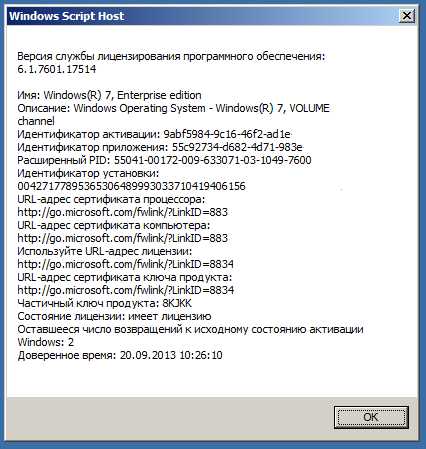
Здесь, в строке Частичный ключ продукта можно посмотреть последние 4 цифры лицензионного ключа Windows.
А вот чтобы узнать лицензионный ключ Windows полностью — придется воспользоваться сторонними программами. Например, с помощью программы ProduKey:
Скачать ProduKey можно с официального сайта программы. Там же кстати есть и версия для Windows x64.
Запись опубликована автором XasaH в рубрике Windows с метками windows product key, лицензионный ключ windows, узнать ключ windows.3 способа проверить правильность и полноту активации Windows 10
Если вы только что купили ПК с Windows 10 или лицензионный ключ, важно проверить статус активации Windows 10 после установки Windows 10 в вашей системе. Хотя Windows позволяет легко определить, полностью активирована ваша система или нет, иногда это может сбивать с толку. Вот несколько надежных способов проверить, правильно ли активирована Windows 10.
Проверить, активирована ли Windows 10
Как видно из названия самого поста, существует множество способов проверить, правильно ли активирована Windows 10.Все методы, показанные ниже, дадут вам один и тот же результат. Следуйте за тем, который вам нравится или чувствуете себя непринужденно. Используйте ссылки для перехода ниже для быстрой навигации.
Перейти к:
- Метод системного приложения
- Метод приложения настроек
- Метод командной строки или PowerShell
1. Проверка состояния активации Windows в системном приложении
Это один из самых простых и быстрых способов проверки. если окна активированы или нет.Этот метод работает в Windows 7, Windows 8 и Windows 10.
- Откройте меню «Пуск».
- Найдите « Панель управления и откройте».
- В панели управления найдите « Система » и нажмите на нее. "если Windows 10 правильно активирована.
Если Windows активирована , а не , вы увидите статус активации Windows как «Windows не активирована».
2. Проверьте, активирована ли Windows 10 с помощью приложения «Настройки».
Новое приложение настроек может показать, активирована ли Windows 10 или нет. Кроме того, приложение настроек также сообщает вам, как активировать. т.е. цифровая лицензия или ключ продукта.
Цифровая лицензия: Цифровая лицензия выдается, если вы выполнили обновление с Windows 7 до Windows 10 в течение бесплатного периода обновления или если вы приобрели или обновили Windows 10 в магазине Microsoft Store.
Ключ продукта: Тип лицензии ключа продукта отображается, если вы приобрели физическую или цифровую копию Windows 10 у авторизованного реселлера или приобрели предустановленную версию Windows 10. Этот тип лицензии также применяется к корпоративному лицензированию и подпискам MSDN.
- нажмите Наберите + или , чтобы открыть приложение настроек.
- Перейдите в «Обновление и безопасность -> Активация ».
- Вы также можете увидеть способ активации. т.е. цифровая лицензия или ключ продукта рядом с « Активация ».
- В моем случае Windows активируется цифровой лицензией.
Если Windows не активирована, вы увидите сообщение «Windows 10 не активирована» рядом с «Активация».
Связанный: Как найти номер версии Windows 10
3. Проверьте статус активации Windows из командной строки или PowerShell
Вы также можете использовать командную строку и / или PowerShell, чтобы проверить, активирована ли Windows или нет.При использовании этого метода вы также увидите, какую версию Windows вы используете. т.е. домашний или профессиональный.
Примечание. Я появляюсь в командной строке, но эта же команда будет работать и в PowerShell.
- Откройте меню «Пуск».
- Поиск командной строки или PowerShell.
- Введите следующее и отпустите Введите .
slmgr / xpr
- Если Windows активирована правильно, вы увидите диалоговое окно «Устройство постоянно активировано».
- Вы также можете увидеть свой редактор Windows прямо над строкой состояния активации. В моем случае я использую версию Windows 10 Pro.
Если Windows не активирована, в диалоговом окне появляется сообщение «Ошибка: ключ продукта не найден».
Вот и все. Легко увидеть, активирована ли Windows 10 или нет. Если вам понравилась эта статья, вы также можете узнать, как удалить файлы компонентов компонентов, чтобы освободить место на диске C, и как изменить размер, цвет и форму курсора PowerShell.
.Как проверить подлинность моего ключа Windows 10?
Первым делом следует открыть Настройки и проверить, нет ли предупреждений об активации. Если его там нет, перейдите в «Обновление и безопасность»> «Активация» и проверьте статус. Если есть ошибка и не говорится, что Windows активирована, значит, у вас проблема. Короче говоря, ключи Windows 10 незаконны или незаконны.
Как узнать, является ли мой ключ Windows подлинным?
Как правило, если вы приобрели физическую копию Windows, ключ продукта должен быть на этикетке или на карточке внутри коробки, в которой поставлялась Windows.Если Windows была предварительно установлена на вашем компьютере, ваш ключ продукта должен быть указан на наклейке на вашем устройстве . Если вы потеряли или не можете найти ключ продукта, обратитесь к производителю.
Как я могу навсегда получить Windows 10 бесплатно?
Попробуйте посмотреть этот фильм на сайте www.youtube.com или включите JavaScript, если он отключен в вашем браузере.
- Запустите CMD от имени администратора. Введите CMD в поисковой системе Windows.…
- Установите ключ клиента KMS. Введите slmgr / ipk yourlicensekey и нажмите кнопку Enter на ключевом слове, чтобы выполнить команду. …
- Активировать Windows.
Как проверить ключ продукта?
Вот шаги для этого:
- Загрузите утилиту Microsoft PID Checker.
- softpedia.com/get/System/System-Info/Microsoft-PID-Checker.shtml.
- Запустить программу.
- Введите ключ продукта в соответствующее место.…
- Нажмите кнопку «Проверить».
- Вы собираетесь получить статус вашего ключа продукта.
Что делать, если Windows не является подлинной?
Если вы используете неоригинальную копию Windows, вы будете видеть уведомление каждый час. … Фон рабочего стола будет черным каждый час — даже если вы его поменяете, он изменится обратно. На экране также появляется постоянное уведомление о том, что вы используете неоригинальную копию Windows.
Можно ли обновить Windows, если она не подлинная?
Когда компьютер загружает обновления, Windows проверяет действительность ключа продукта или цифрового разрешения. Если это так, вы имеете право получать последние обновления от Microsoft. Если это не так, ваш компьютер работает под управлением неоригинальной Windows .
Идентификатор продукта совпадает с ключом продукта?
Нет, идентификатор продукта не совпадает с ключом продукта .Для активации Windows вам потребуется 25-значный «ключ продукта». Идентификатор продукта идентифицирует только вашу версию Windows.
Сколько стоит лицензия на Windows 10?
Новый (2) от ₹ 4 994,99 Выполнено БЕСПЛАТНАЯ доставка.
Как получить ключ продукта Windows 10?
Перейти перейдите в «Настройки»> «Обновление и безопасность»> «Активация » и перейдите по ссылке, чтобы приобрести лицензию для соответствующей версии Windows 10.Он откроется в Microsoft Store и даст вам возможность совершить покупку. После получения лицензии он активирует Windows. Позже, когда вы войдете в свою учетную запись Microsoft, ключ будет привязан.
Как активировать Windows 10 без ключа продукта?
Откройте приложение «Настройки» и перейдите на в «Обновление и безопасность»> «Активация ». Вы увидите кнопку «Перейти в магазин», которая приведет вас в Магазин Windows, если Windows не лицензирована. В Магазине вы можете купить официальную лицензию Windows, которая активирует ваш компьютер.
.Быстрый ответ: как проверить, активирована ли Windows 10?
- Как я могу проверить, действительна ли моя лицензия Windows?
- Что произойдет, если Windows 10 не активирована?
- Как узнать, активирован ли Office 2016?
- Как проверить, действителен ли мой ключ Windows 10?
- Как определить, является ли Windows 10 подлинной или пиратской?
- Как найти лицензионный ключ Windows?
- Как активировать Windows 10 без ключа продукта?
- Что произойдет, если Windows не активирована?
- Является ли Windows 10 незаконной без активации?
- Как узнать, активирована ли моя Windows?
- Как активировать лицензию Microsoft Office 2016?
- Как найти ключ продукта для Office 2016?
- Как проверить ключ продукта Windows 10?
- Как найти ключ продукта Windows 10 после обновления?
- Как узнать, является ли моя лицензия Windows взломанной или подлинной?
- Как проверить, лицензирована ли Windows 10?
- Как проверить, взломана ли Windows 10?
- Как узнать, является ли моя Windows 10 OEM или Retail?
- Как активировать Windows 10?
- Как найти ключ продукта Microsoft Windows 10?
- Как найти цифровую лицензию Windows 10?
- Как долго я могу пользоваться Windows 10 без активации?
- Могу ли я просто купить ключ продукта Windows 10?
- Как получить ключ продукта Windows 10 бесплатно?
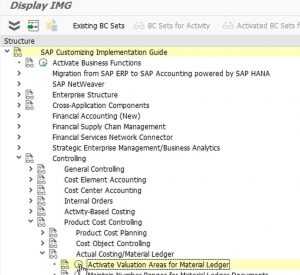
Чтобы проверить статус активации Windows 10, выполните следующие действия: Откройте «Пуск» > «Параметры приложения» > «Обновление и безопасность».
Выберите Активация на левой панели.
Здесь вы увидите статус активации.
Как проверить, действительна ли моя лицензия Windows?
(2) Введите команду: slmgr / xpr и нажмите Enter, чтобы запустить ее. Затем во всплывающем окне вы увидите статус активации Windows 10 и дату истечения срока действия.
Что произойдет, если Windows 10 не активирована?
После установки Windows 10 без ключа она не будет активирована.Однако неактивированная версия Windows 10 не имеет многих ограничений. В Windows XP Microsoft фактически использовала Windows Genuine Advantage (WGA) для отключения доступа к компьютеру. Вы также увидите сообщение «Windows не активирована.
Как узнать, активирован ли Office 2016?
Для этого откройте Word, Excel или любое другое приложение Office, щелкните меню «Файл», щелкните «Учетная запись», а затем щелкните «О Word», чтобы узнать, является ли ваша установка Office 2016 или Office 365 32-разрядной или 64-разрядной.Шаг 2. Откройте командную строку, введя CMD в меню «Пуск» или в поле поиска на панели задач, а затем нажав Enter.
Как проверить, действителен ли мой ключ Windows 10?
Во время установки вам будет предложено ввести действительный ключ продукта. После завершения установки Windows 10 автоматически активируется онлайн. Чтобы проверить статус активации в Windows 10, нажмите кнопку «Пуск», затем выберите «Настройки»> «Обновление и безопасность»> «Активация».
Как определить, является ли Windows 10 подлинной или пиратской?
Один из самых простых способов проверить состояние активации Windows 10 — посмотреть на окно системного апплета. Для этого просто нажмите сочетание клавиш «Win+X» и выберите опцию «Система». Кроме того, вы также можете выполнить поиск «Система» в меню «Пуск».
Как найти лицензионный ключ Windows?
Как правило, если вы приобрели физическую копию Windows, ваш ключ продукта должен быть на этикетке или на вкладке внутри коробки, в которой поставлялась Windows.Если Windows была предустановлена на вашем компьютере, ваш ключ продукта должен быть указан на наклейке на вашем устройстве. Если вы потеряли или не можете найти ключ продукта, обратитесь к производителю.
Как активировать Windows 10 без ключа продукта?
Активируйте Windows 10 без использования какого-либо программного обеспечения
- Шаг 1: Выберите правильный ключ для вашей системы Windows.
- Шаг 2. Щелкните правой кнопкой мыши кнопку «Пуск» и откройте командную строку (от имени администратора).
- Шаг 3: Используйте команду «slmgr / ipk yourlicensekey» для установки лицензионного ключа (ваш лицензионный ключ — это ключ активации, указанный выше).
Что произойдет, если Windows не активирована?
В отличие от Windows XP и Vista, неактивация Windows 7 оставляет раздражающую, но отчасти полезную систему. После 30-го дня вы будете получать сообщение «Активировать сейчас» каждый час, а также уведомление о том, что ваша версия Windows не является подлинной каждый раз, когда вы открываете панель управления.
Является ли Windows 10 незаконной без активации?
Является ли использование Windows 10 без активации незаконным? Ну, Microsoft даже принимает нелегальные вещи. В конце концов, пиратские версии не могут быть активированы, но Microsoft в некотором роде позволяет это, так как распространяет популярность Windows 10. Короче говоря, это не является незаконным, и многие люди используют его, не активируя.
Как узнать, активирована ли моя Windows?
3.Использование командной строки
- Коснитесь клавиши Windows, введите cmd.exe и нажмите Enter.
- Введите slmgr / xpr и нажмите Enter.
- На экране появится небольшое окно, в котором будет показано состояние активации операционной системы.
- Если в сообщении указано «Устройство постоянно активировано», значит, устройство успешно активировано.
Как активировать лицензию Microsoft Office 2016?
Как активировать Microsoft Office 2016
- В Windows 8.1 или Windows 10 выберите Пуск.
- Прокрутите список приложений и выберите Microsoft Office — плитка с логотипом Office.
- Выберите Активировать в открывшемся окне.
- Выполните одно из следующих действий:
- Войдите в свою учетную запись Microsoft, чтобы активировать продукт Office, поставляемый с устройством.
Как найти ключ продукта для Office 2016?
Способ 1. Найдите ключ продукта Office 2016 в системном реестре
- Шаг 1. Установите и запустите iSunshare Product Key Finder на своем компьютере.
- Шаг 2: Нажмите кнопку «Начать восстановление» внизу.
- Шаг 3. Ключ продукта Office 2016 восстановлен и сразу же отображается в средстве поиска ключей продуктов.
Как проверить ключ продукта Windows 10?
Найдите ключ продукта Windows 10 на новом компьютере
- Нажмите клавишу Windows + X.
- Щелкните Командная строка (администратор)Это покажет ключ продукта. Активация ключа продукта корпоративной лицензии.
Как найти ключ продукта Windows 10 после обновления?
Поиск ключа продукта Windows 10 после обновления
- ShowKeyPlus немедленно покажет ключ продукта и информацию о лицензии, например:
- Скопируйте ключ продукта и перейдите в «Настройки»> «Обновление и безопасность»> «Активация».
- Затем нажмите кнопку «Изменить ключ продукта» и вставьте ее.
Как узнать, является ли моя лицензия Windows взломанной или подлинной?
Нажмите «Пуск», затем «Панель управления», затем «Система и безопасность» и нажмите «Система». Затем прокрутите страницу до конца, и вы должны увидеть раздел «Активация Windows», в котором говорится «Windows активирована» и указывается идентификатор продукта. Он также включает оригинальный логотип программного обеспечения Microsoft.
Как проверить, лицензирована ли Windows 10?
Чтобы проверить статус активации Windows 10, выполните следующие действия: Откройте «Пуск» > «Параметры приложения» > «Обновление и безопасность».Выберите Активация на левой панели. Здесь вы увидите статус активации.
Как проверить, взломана ли Windows 10?
Просто зайдите в меню «Пуск», нажмите «Настройки», затем нажмите «Обновление и безопасность». Затем перейдите в раздел «Активация», чтобы убедиться, что операционная система активирована. Если это так, и в нем написано «Windows активирована с цифровой лицензией», ваша Windows 10 является подлинной.
Как узнать, является ли моя Windows 10 OEM или Retail?
Как определить, является ли Windows 10 розничной, OEM или корпоративной? Нажмите клавиши Windows + R, чтобы открыть окно команды «Выполнить».Введите cmd и нажмите Enter. После открытия командной строки введите slmgr -dli и нажмите Enter.
Как активировать Windows 10?
5 способов активировать Windows 10 без ключей продукта
- Шаг 1: Сначала вам нужно перейти в «Настройки» в Windows 10 или перейти в Cortana и ввести настройки.
- Шаг 2: ОТКРОЙТЕ «Настройки» и нажмите «Обновление и безопасность».
- Шаг 3: В правой части окна нажмите Активация.
Как найти ключ продукта Microsoft Windows 10?
Найдите и установите загрузки Microsoft из Microsoft Store
- Перейдите в «Историю заказов», найдите Windows 10, затем выберите «Ключ продукта/Установить».
- Выберите Копировать, чтобы скопировать ключ, а затем выберите Установить.
- Выберите Загрузить средство сейчас и следуйте инструкциям.
- Мастер проведет вас через этапы установки.
Как найти цифровую лицензию Windows 10?
Как связать вашу учетную запись Microsoft с цифровой лицензией
- Используйте горячую клавишу Windows + I, чтобы открыть приложение «Настройки».
- Щелкните Обновление и безопасность.
- Щелкните Активация.
- Щелкните Добавить учетную запись.
- Введите учетные данные своей учетной записи Microsoft и нажмите Войти.
Как долго я могу пользоваться Windows 10 без активации?
Windows 10, в отличие от предыдущих версий, не требует ввода ключа продукта в процессе установки.Вы получите кнопку «Пропустить». После установки вы сможете использовать Windows 10 в течение следующих 30 дней без каких-либо ограничений.
Могу ли я просто купить ключ продукта Windows 10?
Существует множество способов получить ключ активации/продукта Windows 10, и цена варьируется от совершенно бесплатно до 399 долларов США (339 фунтов стерлингов, 340 австралийских долларов), в зависимости от того, какую версию Windows 10 вы ищете. Конечно, вы можете купить ключ у Microsoft онлайн, но есть и другие веб-сайты, которые продают ключи Windows 10 дешевле.
Как получить ключ продукта Windows 10 бесплатно?
Как получить Windows 10 бесплатно: 9 способов
- Обновите до Windows 10 со страницы специальных возможностей.
- Введите ключ Windows 7, 8 или 8.1.
- Переустановите Windows 10, если вы уже выполнили обновление.
- Загрузите ISO-файл Windows 10.
- Пропустите ключ и игнорируйте предупреждения об активации.
- Станьте участником программы предварительной оценки Windows.
- Переведи часы.
Фото в статье "САП" https://www.newsaperp.com/en/blog-sapfico-sapmaterialledgernotactiveinplant
Проверить статус активации Windows 10 (Windows 10)
Прошел почти месяц с начала бесплатного пользовательского обновления с Windows 7 и Windows 8.1 до Windows 10. По словам Microsoft, пользователи этих операционных систем получают лицензионную Windows 10 после получения обновления, и система автоматически активируется в фоновом режиме. Как понять активирована ваша копия Windows 10 или нет?
При обновлении до Windows 10 система должна автоматически активировать операционную систему на серверах активации Microsoft.Проблема в том, что пользователь не видит информационных окон об успешной активации операционной системы. Проверить статус активации системы в Windows 10 можно несколькими способами.
1. Окно свойств системы
Нажмите сочетание клавиш Win + x и выберите Система . Статус активации отображается в разделе активации Windows. В нашем примере сообщение «Windows активирована » означает, что система активирована.
2. Новая панель системных настроек
Статус активации также можно узнать в параметрах новой современной (современной) панели управления. Для этого нажмите значок уведомления в правом нижнем углу панели задач и выберите пункт меню Все настройки .
Затем перейдите к " Обновление и безопасность " Как видите, статус в строке Активация указывает на то, что система была активирована.
3. Командная строка
Статус активации также можно получить из командной строки с помощью сценария SLMgr.vbs , который используется для управления системными лицензиями, активациями и серийными ключами из Windows Vista. Откройте командную строку (cmd) с правами администратора и выполните команду:
slmgr / xpr
Через несколько секунд появится окно с текстом « Машина постоянно активирована ».
Примечание . Если вы хотите просмотреть информацию о статусе активации в консоли командной строки, используйте следующую команду: cscript slmgr.vbs -xpr
Как активировать Windows 10 ключом активации? »Помощь
После покупки лицензии на активацию Windows 10 ее необходимо активировать с помощью кода продукта, полученного по электронной почте от home.pl. Ниже вы найдете инструкции, как активировать операционную систему Windows 10 с помощью ключа активации Microsoft.
СОДЕРЖАНИЕ
Как выглядит код активации для операционной системы Windows 10?
Код активации Windows (ключ продукта) состоит из 25 символов.Он используется для активации операционной системы Windows на вашем компьютере. Ключ продукта для активации системы должен иметь следующий вид, где вместо символов «Х» вы найдете свой индивидуальный код активации Windows 10:
КЛЮЧ ПРОДУКТА : ХХХХХ-ХХХХХ-ХХХХ-ХХХХХ-ХХХХХ
Где я могу найти код активации для Windows 10?
После покупки услуги активации операционной системы Windows 10 вы найдете ключ активации в электронном письме, полученном из дома.пл. Проверьте свой почтовый ящик. Сообщение с ключом Windows 10 будет отправлено вам на адрес, указанный в качестве контакта для вашей учетной записи на home.pl.
Как активировать ключ продукта Windows 10?
При установке операционной системы Windows 10 вам будет предложено ввести ключ продукта. Скопируйте полученный ключ продукта в окно и нажмите Далее;
Дополнительно можно ввести ключ продукта после завершения установки операционной системы.Нажмите кнопку Пуск , а затем Обновление и безопасность> Активация> Обновить ключ продукта> Изменить ключ продукта и вставьте код активации Windows 10 в электронное письмо, полученное от home.pl.
Как активировать операционную систему Windows 10 на новом устройстве или новой материнской плате?
Помните, что только действующий ключ активации продукта от лицензированного дистрибьютора, например, home.pl, гарантирует правильную активацию Windows 10 на устройстве, на котором никогда не активировалась копия системы.
При установке операционной системы Windows 10 вам будет предложено ввести действительный лицензионный ключ продукта. После завершения процесса установки Windows 10 будет автоматически активирована онлайн.
Чтобы подтвердить активацию лицензии Windows 10, нажмите Пуск , затем Настройки > Обновление и безопасность > Активация .
Как активировать Windows 10 после переустановки (переустановки) операционной системы?
При переустановке операционной системы Windows 10 вам будет предложено ввести действительный лицензионный ключ продукта.После ввода кода активации лицензия операционной системы Windows 10 будет активирована.
Если вы завершили процесс настройки системы, но не ввели ключ продукта в процессе установки, вы можете сделать это после установки операционной системы Windows 10. Выберите Пуск , затем Активация > Обновить ключ продукта > Изменить ключ продукта и вставьте код активации Windows 10, полученный в электронном письме от home.pl.
- Была ли эта статья полезной?
- Да Нет
.
3 способа проверить, активирована ли Windows 10
Существует множество способов проверить, полностью ли активирована Windows 10. Если вы сомневаетесь, вот как проверить, активирована ли Windows 10.
Если вы только что купили ПК с Windows 10 или лицензионный ключ, вам необходимо проверить статус активации после установки Windows 10 на свой ПК. Хотя Windows позволяет легко увидеть, полностью ли активирована ваша система, иногда это может быть неясно.Вот несколько надежных способов проверить, правильно ли активирована Windows 10.
Проверить, активирована ли Windows 10
Как я уже говорил, есть много способов проверить, правильно ли активирована Windows 10. Все методы, показанные ниже, дадут один и тот же результат. Следите за понравившимся. Для быстрой навигации используйте ссылки для перехода ниже.
- Способ применения настроек
- Командная строка или метод PowerShell
- Системный метод применения
1.Убедитесь, что Windows 10 активирована с помощью приложения «Настройки
».Приложение «Настройки» может показывать, активна ли Windows 10 или нет. Кроме того, приложение настроек также информирует вас о методе активации. т.е. цифровая лицензия или ключ продукта.
Цифровая лицензия: Цифровая лицензия предоставляется при обновлении с Windows 7 до Windows 10 в течение периода бесплатного обновления или при покупке или обновлении Windows 10 в магазине Microsoft.
Ключ продукта: Тип лицензии ключа продукта отображается, если вы приобрели физическую или цифровую копию Windows 10 у авторизованного реселлера или приобрели предустановленную версию Windows 10. Этот тип лицензии также применяется к корпоративному лицензированию и подпискам MSDN.
- нажмите Win + и , чтобы открыть приложение настроек.
- Перейдите на страницу Обновление и безопасность -> Активация .
- На правой панели вы увидите статус активации под Windows .
- Вы также можете увидеть метод активации. т. е. цифровая лицензия или ключ продукта рядом с Активация .
- В моем случае Windows активирована цифровой лицензией.
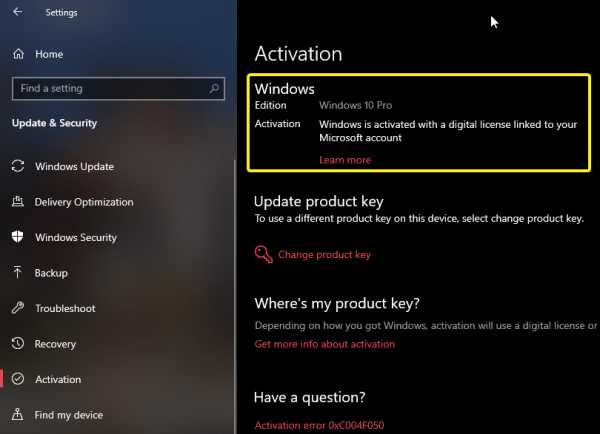
Если Windows не активирована, вы увидите Windows 10 не активирована рядом с Активация.
Связано: Как найти номер версии Windows 10?
2. Проверьте статус активации Windows с помощью командной строки или PowerShell
Вы также можете использовать командную строку или PowerShell, чтобы проверить, активирована ли Windows. В этом методе вы также увидите версию Windows, которую используете. то есть домашний или профессиональный.
Примечание: я показываю в командной строке, но эта же команда будет работать в PowerShell.
- Откройте меню «Пуск».
- Найдите командную строку или PowerShell.
- Введите следующую команду и нажмите Введите .
слмгр/хпр
- Если Windows активирована правильно, вы увидите Машина постоянно активирована .
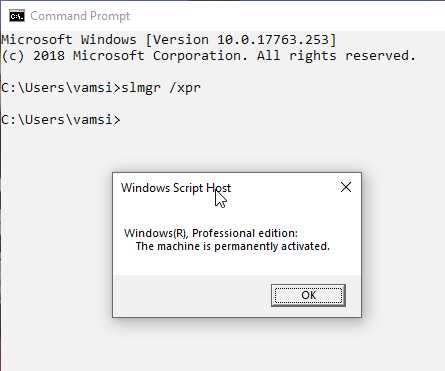
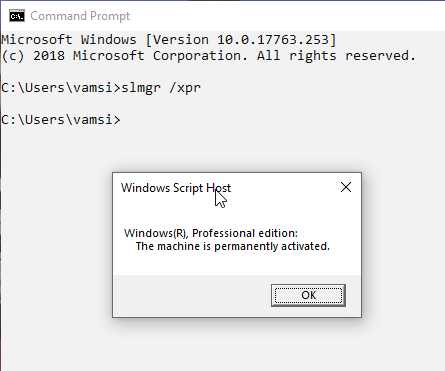
- Вы также можете увидеть свой выпуск Windows непосредственно в верхней части строки состояния активации. В моем случае я использую версию Windows 10 Pro.
Если Windows не активирована, вы увидите Ошибка: ключ продукта не найден в диалоговом окне.
3. Проверьте статус активации Windows в системном приложении
.Это один из самых простых и быстрых способов проверить, активна ли Windows. Этот метод работает в Windows 7 и Windows 8.
Примечание. Этот метод больше не работает в Windows 10 или Windows 11, поскольку старый системный инструмент был заменен на О в приложении «Настройки».
- Откройте меню «Пуск».
- Найдите Панель управления и откройте.
- В панели управления найдите Система и нажмите на нее.
- В разделе Активация Windows вы должны увидеть Windows активирована , если Windows 10 активирована правильно.
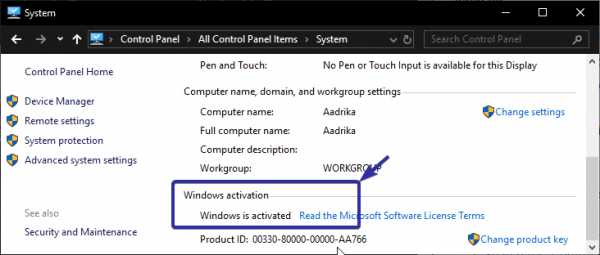
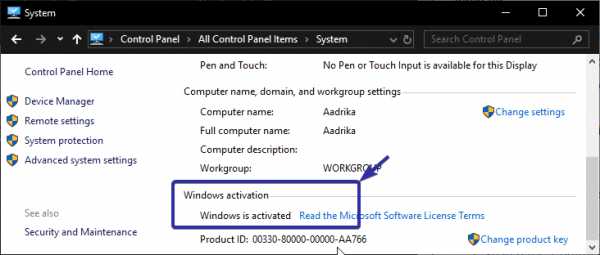
Если Windows активирована , а не , вы увидите статус активации Windows как Windows не активирована.
Вот и все. Так легко увидеть, активирована ли Windows 10 или нет. Если вам понравилась эта статья, вы также можете узнать, как удалить файлы хранилища компонентов, чтобы освободить место на диске C, и изменить размер, цвет и форму командной строки или курсора PowerShell.
.Невозможно активировать Windows 10. Ключ продукта заблокирован. 2022
Если вы получаете сообщение об ошибке Windows 10 не удалось активировать при попытке активировать Windows 10, эта запись может вам помочь.Возможно, вы обновились до Windows 10 или выполнили чистую установку Windows 10 - а может ваш ключ windows 10 блокирует ключ продукта даже после первого обновления и последующей очистки установки.
Ключ продукта Windows 10 не работает
МетодДля этого выполните обновление с Windows 7 или Windows 8.1 на Windows 10. Убедитесь, что он активирован, а затем очистите Windows 10 на том же устройстве, если хотите. Если вы напрямую очистите установленную систему Windows 10, а затем используете более ранний ключ, это не сработает.
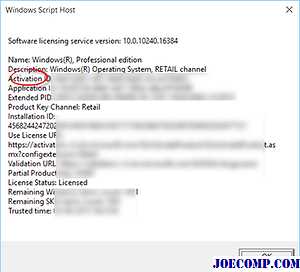
Не удалось активировать Windows 10
После обновления до Windows 10 Free с Windows 7 SP1 или Windows 8.1 Update, которое закончилось тем, что Windows 10 не была активирована, попробуйте следующее:
Откройте приложение «Настройки»> «Обновление и безопасность».> Активация. Выберите «Перейти в магазин» и проверьте, доступна ли действующая лицензия для вашего устройства. Если лицензия недоступна, вам нужно будет купить Windows в Магазине. В этом посте показано, как проверить статус активации Windows 10, активировать ее или изменить ключ продукта.
Если ключ не принят и активация не удалась, вы можете получить сообщения об ошибках в таких ситуациях, как:
Сервер активации определил, что указанный ключ заблокирован
Windows сейчас не может активироваться.Повторите попытку позже
Windows
не удалось активироватьОшибка активации Windows
Ошибка активации Windows
Если вы пытались активировать свою копию Windows через Интернет, и это не удалось, возможно, любой из приведенных ниже кодов ошибок, таких как код ошибки 0x8004FE33, 0x80004005, 0x8004FE33, вы можете следовать этому руководству по активации Windows.
Microsoft также описала несколько сценариев.Проверьте, какой из них относится к ним, и следуйте предложениям.
Ошибка 0xC004F061 — Обновление до Windows 10, но не установлена предыдущая версия или правильная версия Windows
Если вы получаете ошибку 0xC004F061 при попытке активировать Windows 10:
Вы используете ключ продукта для обновления до Windows 10, но предыдущая версия Windows не была установлена на вашем компьютере. Для обновления на вашем компьютере уже должна быть установлена Windows 8 или Windows 7.
Если вы отформатируете или замените жесткий диск, вы не сможете использовать ключ продукта для обновления до Windows 10. Вам необходимо установить предыдущую версию Windows, а затем переустановить Windows 10.
Ошибка 0xC004C008 — одна копия Windows могла быть установлена на нескольких компьютерах
Если у вас есть одна копия Windows и она установлена более чем на одном компьютере, активация может не сработать, поскольку ключ продукта уже использовался на другом компьютере или используется на большем количестве компьютеров, чем разрешено условиями лицензии на программное обеспечение Microsoft.
Если ключ продукта используется на большем количестве компьютеров, чем предусмотрено условиями лицензии Microsoft Allow, необходимо приобрести новый ключ продукта или копию Windows для каждого компьютера, чтобы активировать их.
В рамках ремонта
могла использоваться другая версия Windows или ключ продукта.Если вы отнесли свой компьютер в ремонтную мастерскую или к тому, кто занимается сборкой и ремонтом компьютеров, возможно, это объявление установило разные версии Windows, чтобы завершить ремонт.Если при ремонте вашего компьютера использовался другой ключ продукта, этот ключ может быть заблокирован, если он использовался на большем количестве компьютеров, чем разрешено условиями лицензии на программное обеспечение Microsoft.
Если вы активировали Windows перед восстановлением или восстановлением компьютера, повторный ввод ключа продукта, поставляемого вместе с компьютером или исходной копией Windows, может решить проблему. Вы также можете попробовать переустановить исходную версию Windows.
Изменения в оборудовании
Если вы внесли существенные изменения в оборудование вашего компьютера, например, заменили материнскую плату, Windows не будет активирована на вашем компьютере.
Поддельное программное обеспечение
Если у вас есть поддельная копия Windows, которая не была выпущена и лицензирована Microsoft, активация не будет работать, поскольку Microsoft не сможет создать соответствие между аппаратным профилем вашего компьютера и 25-символьным ключом продукта.Проверьте, не является ли ваша копия Windows подделкой.
Используемый компьютер
Если вы приобрели бывший в употреблении компьютер с уже установленной Windows, возможно, ваш ключ продукта используется на большем количестве компьютеров, чем позволяют условия лицензии на программное обеспечение Microsoft.
Заблокированный ключ продукта Windows 10
Если Windows 10 блокирует ключ продукта даже после первого обновления, а затем очистки установки, у нас есть несколько советов:
- Удаление ключа продукта.Затем повторно введите ключ продукта и повторите попытку. Используйте другой ключ и посмотрите.
- Пересоздайте файл Tokens.dat. Файл Tokens.dat в операционной системе Windows представляет собой файл с цифровой подписью, в котором хранится большинство файлов активации Windows. Иногда файл Tokens.dat может быть поврежден, что приводит к сбою активации Windows.
- Откройте приподнятый CMD и запустите Dism/Online/Cleanup-Image/RestoreHealth, чтобы восстановить образ системы.Затем повторите попытку.
- Активируйте Windows 10 по телефону.
Надеюсь, вам что-то поможет.
Этот список ошибок активации Windows 10, а также ошибок обновления и установки Windows 10 может помочь вам решить эту проблему. Попробуйте средство устранения неполадок при активации Windows 10 и посмотрите, поможет ли оно. Опытные пользователи могут захотеть узнать, как устранять неполадки в состояниях активации Windows.См. этот пост, если вы получили введенный ключ продукта, который не соответствует ни одному из образов Windows, доступных для установки во время установки.
Если ничего не помогает, вы можете использовать встроенное приложение Help Contact для обращения в службу поддержки Microsoft.
Теперь ознакомьтесь с методами активации цифровых прав и ключей в Windows 10.
.